Windows 安装动易文档格式.docx
《Windows 安装动易文档格式.docx》由会员分享,可在线阅读,更多相关《Windows 安装动易文档格式.docx(30页珍藏版)》请在冰豆网上搜索。
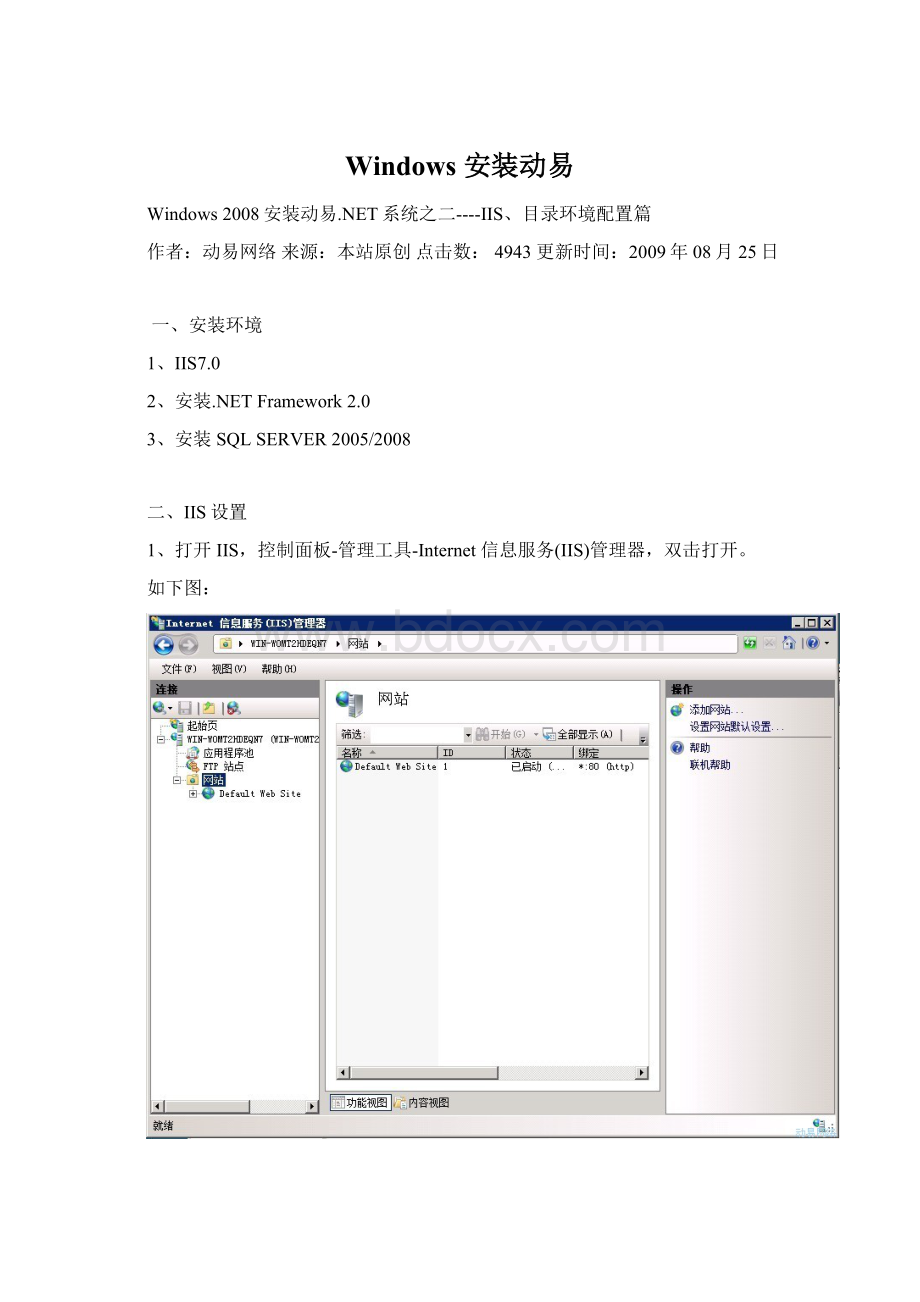
3、安装SQLSERVER2005/2008
二、IIS设置
1、打开IIS,控制面板-管理工具-Internet信息服务(IIS)管理器,双击打开。
如下图:
2、选中“网站”,右键“添加站点”。
(1)填写您的网站名称;
(2)选择您的程序路径;
(3)选择合适的应用程序池,选择“Classic.NETAppPool”;
(4)填写您网站的域名。
3、设置“默认文档”
(1)选中站点,然后选择“默认文档”,单击“打开功能”。
4、删除所有默认文档,然后添加“default.aspx”和“index.aspx”。
5、把IIS中网站所使用的应用程序池“托管管道模式”选择为经典
三、网站目录权限设置
1、打开程序目录,选中程序目录右键“属性”,弹出对话框。
2、打开“属性”对话框后,选择“安全”,点击“编辑”,弹出对话框后,“添加”。
3、打开“选择用户或组”对话框后,单击“高级”,弹出对话框,继续单击“立即查找”,在搜索结果中按住CTRL键,多选中“NETWORKSERVICE”和“IUSR”,然后单击“确认”,再“确认”后即可。
4、鼠标分别选中“NETWORKSERVICE”和“Users”,分别给予不同权限,权限如下:
“NETWORKSERVICE”给予“修改、读取和执行、列出文件夹目录、读取、写入”权限;
“Users”给予“读取和执行、列出文件夹目录、读取”权限。
设置好后,确认保存即可。
IIS、目录环境配置完毕,进入下一步操作。
WINDOWS2003下环境配置指南
239639更新时间:
2008年03月06日
一、安装IIS与配置IIS
∙在Windows2000、WindowsXP、Windows2003或WindowsVista等操作系统中,IIS文件及安装方式都有所不同。
∙1、Windows2003下安装IIS:
依次点击“开始”->
“设置”->
“控制面板”->
“添加删除程序”,在出现的“添加删除程序”界面中,单击
“添加/删除Windows组件”,在出现的“Windows组件向导”窗口中,选中“应用程序服务器”后单击“下一步”
按钮,系统开始安装IIS组件。
∙2、Windows2003的IIS配置:
安装好IIS后,在“控制面板”双击“Internet信息服务(IIS)管理器”,在“Internet信息服务”窗口中,点选
“默认网站”后右键选择“属性”,在出现的“默认网站属性”窗口中,右键依次选择“属性”->
选择网站主目录。
这里只要选择本地路径就可以了。
另外在Web服务扩展中允许ASP.NETv2.0.50727
∙
∙3、Windows2000、WindowsXP下安装IIS:
在Windows2000、WindowsXP操作系统中,IIS安装方法和配置与Windows2003相似。
这里就不详细写了。
∙4、Vista下安装IIS:
“程序”,在出现的“程序和功能”界面中单击“打开或关闭Windows功能”展开“Internet信息服务”:
在“Web管理工具”中,选中“IIS管理服务”、“IIS管理脚本和工具”、“IIS管理控制台”选项;
在“万维网服务”中,选中“应用程序
开发功能”中的“.NET扩展性”、“ASP”“ASP.NET”选项。
。
选择好后单击“确定”按钮,系统开始安装IIS组件,几分钟后IIS即可安装完成。
∙5、WindowsVista的IIS配置:
“所有程序”->
“管理工具”->
“Internet信息服务(IIS)管理器”,在出现的“Internet信息服务(IIS)管理器”界面中,
依次点击“网站”->
“设置网站默认设置”。
在出现的“网站默认设置”窗口中,单击“应用程序池”,在“应用程序池”的下拉菜单中,将“应用程序池”改为“Classic.NETAppPool”。
双击“默认文档”,修改首页的默认文档及排序,单击“应用”按钮保存设置。
二、安装与配置.NETFramework2.0
∙您可以通过微软的官方网站下载.NETFramework2.0(下载地址Framework2.0的安装过程非常简单,在解压.NETFramework2.0安装包后,双击安装目录下的dotn
betfx2.0.exe安装文件,按照安装提示进行安装即可。
∙配置网站以支持.Net2.0。
“程序”->
“Internet信息服务”,在“Internet信息服务”管理界面中点选“默认网站”后右键
选择“属性”,在出现的“默认网站属性”窗口中单击“ASP.NET”选项卡,并在“ASP.NETversion”中选择“2.0.50727”。
同时还可以看到其
安装路径等信息。
三、安装与配置SQLServer2000/2005
SQLServer2000的安装请参阅以下动易官方论坛地址/helpSiteWeaver/1252.html。
这里只介绍SQLServer2005的安装。
∙1、以下是安装过程中的几个重要设置。
建议一般用户在安装过程中按照以下示例进行设置。
这里演示的是SQL2005开发版的安装。
∙2、如果你是用于测试环境,建议进行全部安装。
如果是生产环境,请专业人员配置安装。
∙3、注意选择reportingservices,否则在安装过程中安装程序没有配置服务器,那么就会无法使用报表服务器。
∙4、sa密码一定要复杂。
也要可以在安装完SQL之后把SA帐户删除,以保安全。
四、文件夹权限配置
∙首先要注意的是:
为了你网站的安全请不要在IIS中打开写入权限,并且将你的磁盘文件系统格式转化安全一点的NTFS格式。
请参照下面的说明进行权限的配置。
∙当动易安装在NTFS分区时,如果动易所在的目录或者数据库目录没有给访问的用户读写权限,那就会引起以下的错误:
1、“MicrosoftJETDatabaseEngine(0x80040E09)不能更新。
2、数据库或对象为只读
3、出现"请确认你具有对文件夹与文件有读写的权限"等提示
∙解决方法:
我们假定动易系统安装在H:
\PowerEasy目录下,下面的图示以WINXP为例,其它系统可以参照进行设置,
具体操作如下:
∙1、查看动易系统是否安装在NTFS分区内,如果不是NTFS格式请转化为NTFS文件系统格式。
也只有NTFS格式才能进行下面讲到的权限配置操作.
∙2、请进入文件管理器的文件夹选项
∙3、将“使用简单文件共享”前的勾选去掉
∙4、右键点击动易系统安装目录-共享和安全
∙5、添加组和用户名称
∙6、点击高级选项
∙7、查找用户或组
∙8、选择aspnet帐户
∙9、点击确定
∙10、勾选动易目录对于aspnet的读写权限
∙请参照以下的说明完成在XP下的权限配置。
∙在不同的操作系统下,满足动易系统正常运行的最低权限配置是不同的。
请参照以下配置: